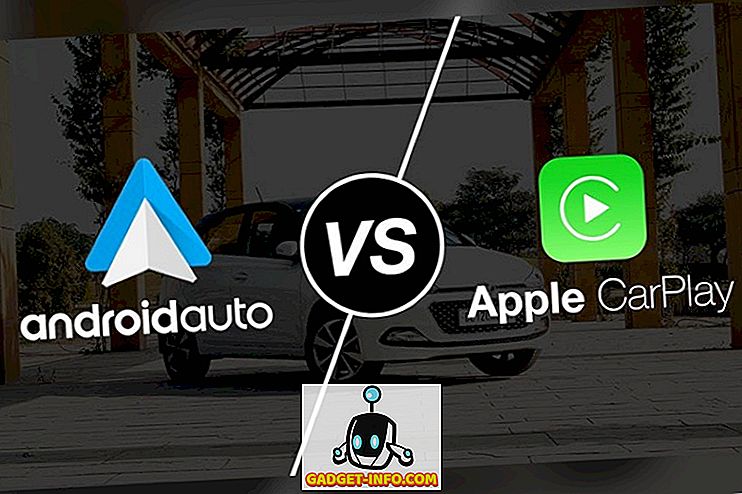У Google ранее было свое приложение QuickOffice на Android, чтобы заботиться о создании и редактировании документов, но поисковый гигант недавно закрыл QuickOffice. В то время как Google Drive и Документы были здесь долгое время, только недавно Google Slides попали в Play Store.
Google Slides является конкурентом PowerPoint и позволяет создавать, редактировать и обмениваться презентациями. Как и в любом другом приложении Google, Google Slides бесплатно доступны в магазине Google Play. Мы узнали много хорошего о приложении, поэтому давайте посмотрим в нашем обзоре, действительно ли это еще одно отличное приложение от Google.
Характеристики
Слайды Google не только позволяют редактировать презентации, сделанные в самом приложении, но вы также можете редактировать презентации PowerPoint и любые другие службы в Интернете . Теперь эта функция - большая победа для людей, которые хотят редактировать документ PowerPoint на своем смартфоне или планшете Android. Вы можете открывать, редактировать и сохранять файлы Microsoft Powerpoint.
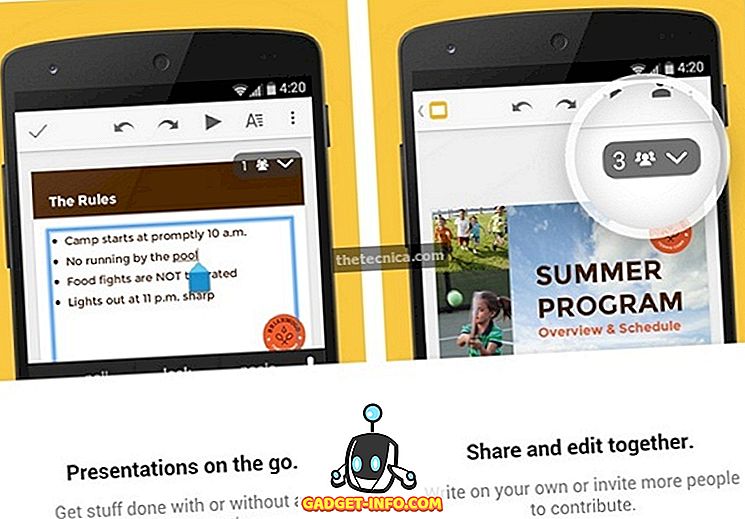
Приложение дает возможность делиться презентациями с друзьями и коллегами. Вы также можете редактировать одну и ту же презентацию вместе с друзьями . Функции совместной работы - большая победа, учитывая, что в наши дни у каждого есть хотя бы одно устройство Android. С Google Slides у вас будут различные параметры формата при редактировании файла. Вы можете добавлять слайды, переставлять их соответственно и многое другое.
Google Slides автоматически сохраняет ваш файл по мере ввода текста, поэтому вам не нужно беспокоиться о потере чего-либо. Вы можете продолжать работать над своими презентациями даже без подключения к интернету.
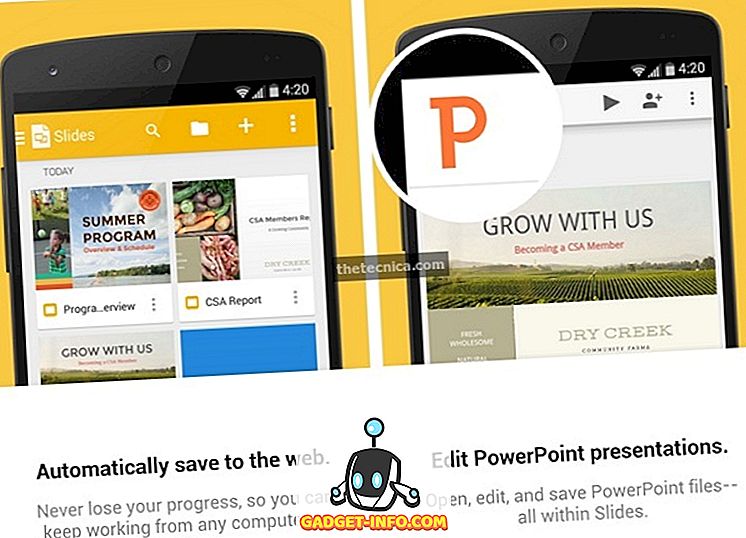
В целом, список функций Google Slides прост и приятен. Это отличное приложение для создания, редактирования и обмена слайдами, и, как и в случае с любым другим продуктом Google, Google Slides выполняет работу легко и просто.
Хотя непрофессионал не найдет ничего недостающего с приложением, нам наверняка хотелось бы, чтобы Google добавил больше возможностей. Приложение не дает возможности напрямую демонстрировать презентацию на ПК, поддержка Chromecast для показа слайдов на большом экране была бы хорошей . Приложение также не позволяет вам представить свои слайды в автономном режиме. Там нет возможности добавлять фотографии, видео в слайде.
Поскольку Google Slides - довольно новое приложение, отсутствующие функции не являются сюрпризом. Google быстро внедряет обновления для своих приложений, поэтому мы можем ожидать, что со временем Google Slides будут улучшаться, но если вы ищете хороший редактор слайдов на вашем Android-устройстве, Google Slides может выполнить свою работу довольно хорошо.
Пользовательский интерфейс и работа
Недавно в Google Slides был добавлен пользовательский интерфейс Material L для Android L. Нам это очень нравится. Главная страница содержит плавающую кнопку «Добавить» для создания нового слайда вместе со всеми документами, которые есть на вашем телефоне и на Google Диске. Справа вверху расположены три кнопки для поиска, просмотра списка или сетки и кнопка для открытия файла с Google Диска или из хранилища устройства.
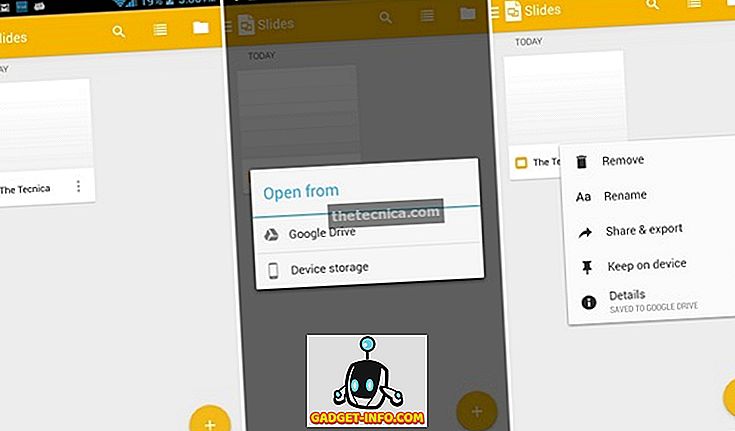
Смахивание вправо с главной страницы или нажатие на верхнюю правую кнопку предоставляет вам варианты, чтобы увидеть все слайды, слайды, которые вы пометили, слайды на вашем устройстве, Настройки, Справка и обратная связь и Google Drive. Настройки позволяют изменить размер кэша для файлов, а также вы можете очистить все кэшированные файлы. Вы можете включить шифрование, включить создание файлов в других форматах и многое другое. Опция Google Диск приведет вас к приложению Drive или попросит установить его, если у вас его нет на вашем устройстве. Вы можете не устанавливать его, если вы этого хотите.
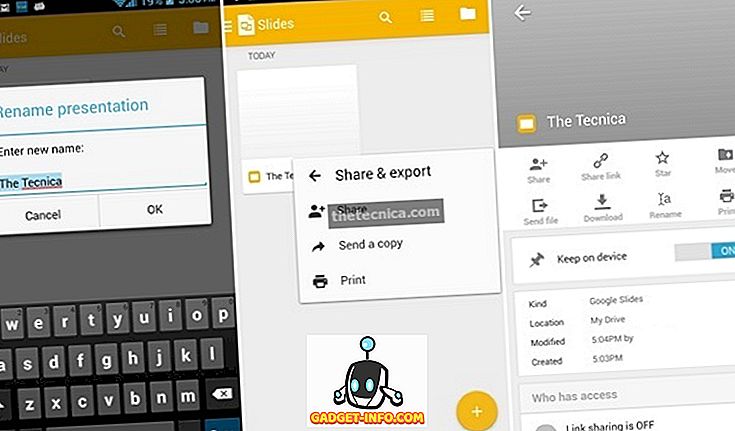
Вы также можете удалять, переименовывать, перемещать документы на диск и проверять детали документа прямо с главной страницы. При нажатии на детали, вы увидите, если файл помечен, вы можете переместить, скачать и переименовать файл. Вы также можете проверить, с кем вы делитесь файлом.
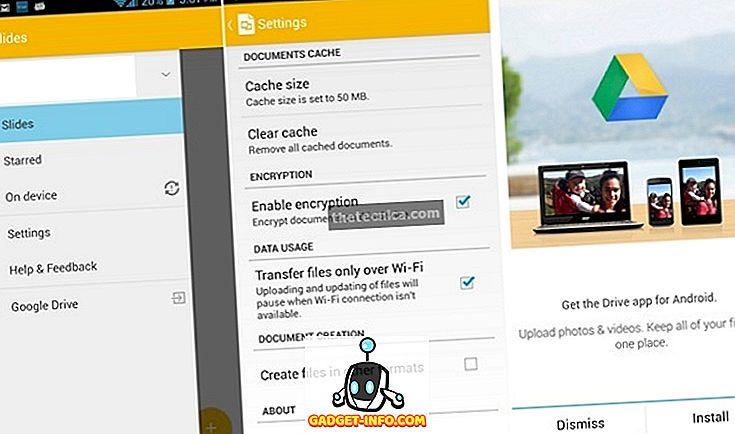
Когда вы добавите новый документ, вы сможете перейти на новый слайд с пробелами для заголовка и субтитров. Вы можете дважды нажать, чтобы добавить заголовок и подзаголовок. Вы сможете увидеть все слайды, которые у вас есть в документе, на панели ниже. Вы можете создавать новые слайды в документе с помощью правой кнопки в нижней части панели. При добавлении нового слайда вы можете выбирать из разных шаблонов.
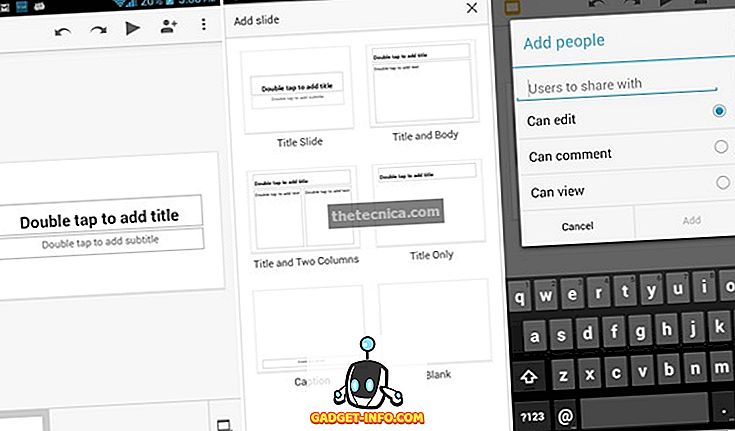
На верхней панели есть кнопка отмены и повтора, а также кнопка воспроизведения. Также есть кнопка, чтобы поделиться документом с людьми, которых вы хотите. Вы можете выбрать, какой доступ вы хотите дать этим людям. Вы можете разрешить им редактировать слайды или разрешить им комментировать их или только просматривать документ. Также есть кнопка меню из трех точек, в которой есть опции для заметок докладчиков, обмена и экспорта, деталей и справки и обратной связи. Заметки докладчиков позволяют вам видеть заметки докладчика на слайде или скрывать их. Существует возможность поделиться и экспортировать документ, вы можете поделиться, отправить копию, сохранить документ в виде файла Powerpoint и распечатать документ.
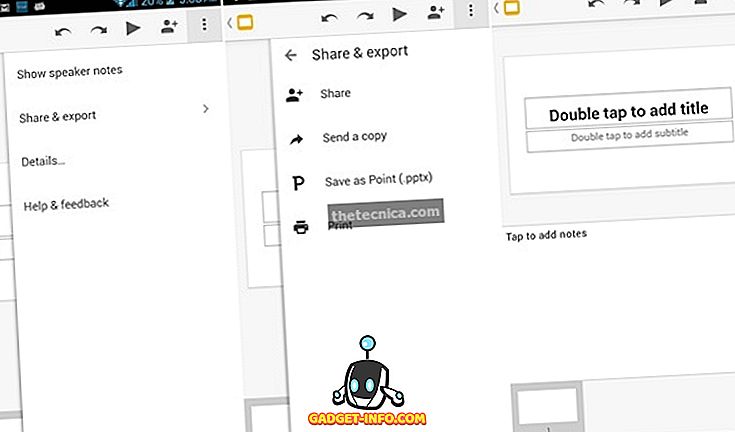
Когда вы редактируете текст в документе, вы увидите кнопку форматирования на верхней панели вместо кнопки воспроизведения слайдов. Существует три типа форматирования текста, шрифта, абзаца и фигуры. На вкладке «Шрифт» отображаются параметры жирного, курсива, подчеркивания, зачеркивания. Вы также можете выбрать шрифт, и хотя популярные шрифты здесь, мы бы хотели больше. Вы можете изменить размер текста, цвет и выделить текст разными цветами.
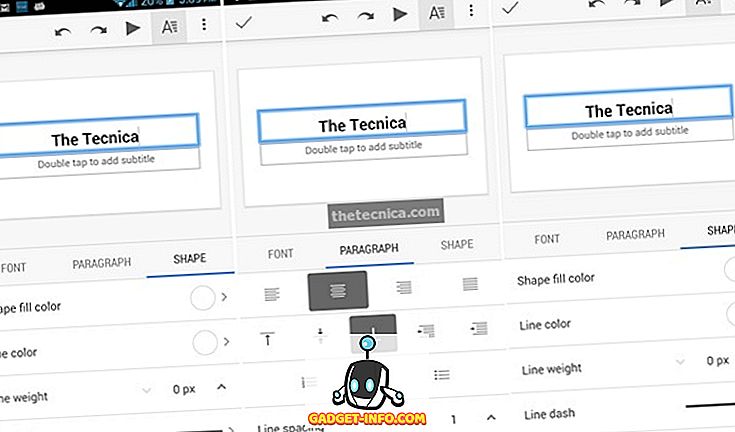
На вкладке абзаца вы можете выбрать выравнивание, добавить списки с маркерами и номерами и изменить межстрочный интервал. На вкладке формы есть параметры для цветов заливки формы, вы можете выбрать между основными цветами, заданными темами или пользовательскими цветами, а также для цвета линии. Существуют также варианты для изменения веса линии и добавления штрихов по вашему выбору.
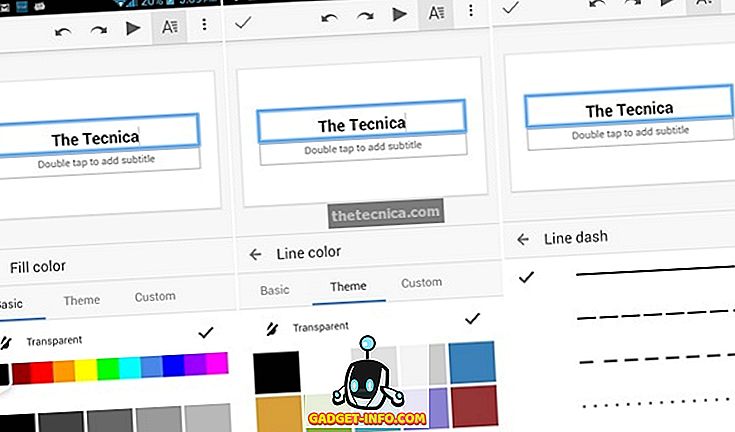
Мы довольны пользовательским интерфейсом. Новый интерфейс Material Design делает его красивым, и мы уверены, что когда появится Android L, весь интерфейс будет выглядеть еще красивее. Пользовательский интерфейс, безусловно, соответствует стандартам Google, но нам бы хотелось, чтобы некоторые функции были доступны заранее, а не скрыты внутри меню .
Простота использования
Производительность Google Slides в основном отличная, как и следовало ожидать от приложения Google, но иногда бывает несколько заиканий. Приложение иногда зависало на нашем устройстве, и нас это немного раздражало. Мы не знаем, есть ли проблема только на наших устройствах или для всех. Помимо сбоев, приложение работает немного медленно при загрузке документов с Google Диска, если у вас нет быстрого подключения к Интернету, а иногда приложение выглядит немного вялым.
Нам бы хотелось, чтобы приложение работало лучше в автономном режиме. Хотя приложение, безусловно, работает нормально, опыт мог бы быть лучше, и мы уверены, что Google работает над устранением проблем с ним.
Рекомендовано: Google Keep, приложение Android Note из Google Review.
Заключение
Google Slides - хорошее приложение для создания и редактирования презентаций, и оно должно понравиться людям, которые хотели иметь хороший PowerPoint и редактор презентаций на своих устройствах Android. Это делает работу, и это простое приложение для простых презентаций.
Приложению немного не хватает в отделе функций, и производительность не очень хорошая. Поскольку приложение довольно новое и многообещающее, нам хотелось бы думать, что Google работает над решением проблемы. В целом, если вам нужен хороший редактор презентаций и приложение для создания простых задач, Google Slides должно быть достаточно хорошим . Вы обязательно должны попробовать. Проверьте приложение, перейдя по ссылке Play Store ниже и расскажите нам, как вам нравится приложение.
Google Slides - Google Play Маркет